Cách đọc file PDF trên iOS thì các bạn đã biết trước đây, còn mở và đọc file PDF trên Android thì sao? Do đây là hệ điều hành mở, nên các bạn hoàn toàn có thể cài ứng dụng trực tiếp CH Play hoặc cài từ file APK cho thiết bị. Sau đó sử dụng những ứng dụng này để xem file PDF trên Android như bình thường.
Nếu Foxit Reader và Adobe Reader là hai trình đọc file PDF phổ biến nhất trên máy tính thì với hệ điều hành di động, chúng cũng là những công cụ rất được tin tưởng.
Download Foxit MobilePDF for Android
Download Foxit PDF miễn phí cho iOS
Tải Foxit Mobile PDF cho Windows Phone
Trong quá trình sử dụng máy tính, chắc không ít lần các bạn từng convert từ Word sang PDF hoặc lưu dữ liệu trên Gmail vào máy tính, sau đó đồng bộ dữ liệu vào điện thoại dưới dạng file PDF để tiện sử dụng khi đang di chuyển.
Dùng Foxit Reader đọc file PDF trên Android
Nếu bạn đang có sẵn file PDF trên máy (trong dịch vụ lưu trữ trực tuyến, trong Gmail...) và không có sẵn máy tính để mở thì bài hướng dẫn sau đây, có thể giúp bạn mở nhanh file PDF trên điện thoại của mình để kiểm tra công việc bất kỳ lúc nào.
Bước 1: Các bạn truy cập vào kho tiện ích CH Play và tìm kiếm ứng dụng đọc file PDF mình cần. Ở đây, người viết sử dụng công cụ Foxit MobilePDF cho Android.

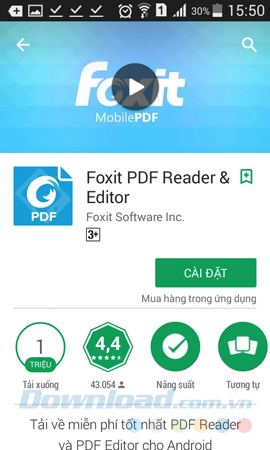
Khi cài đặt thành công, biểu tượng ứng dụng sẽ xuất hiện trên màn hình, các bạn chọn vào đó để bắt đầu sử dụng.
![]()
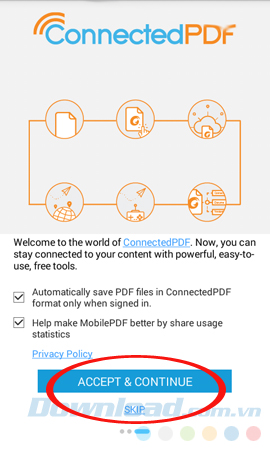
Bước 2: Tại giao diện đầu tiên, chạm vào biểu tượng ba dấu gạch ngang bên trái để xem các tùy chọn. Bạn có thể sử dụng một trong các tùy chọn đó:
- Sign in: Đăng nhập tài khoản Foxit Reader.
- Document: Sử dụng văn bản có sẵn trong máy.
- Recent: Các file PDF sử dụng gần đây.
- Cloud: Sử dụng file PDF đang có trong các dịch vụ lưu trữ trực tuyến.
- Wi-Fi: Kết nối với mạng Internet thông qua WiFi.


Giao diện chính của Foxit MobilePDF trên Android
Bước 3: Các bạn chọn mục Cloud, sau đó Add Cloud để thêm tài khoản của mình. Khác với Adobe Acrobat Reader cho iOS, Foxit MobilePDF trên Android hỗ trợ người dùng tất cả các dịch vụ lưu trữ trực tuyến đang có, phổ biến trên thị trường như: Dropbox, OneDrive, Box.
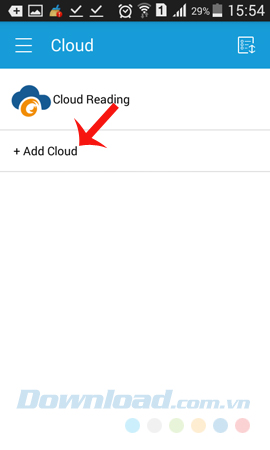

Foxit MobilePDF trên Android có thể kết nối với rất nhiều dịch vụ lưu trữ đám mây hiện nay
Ví dụ ở đây người viết chọn Google Drive, các bạn sẽ cần đăng nhập tài khoản của mình sau đó chọn Allow để tiếp tục (tài khoản của Google Drive chính là tài khoản Google).


Bước 4: Sau khi đăng nhập thành công, tìm tới vị trí mà các bạn đang lưu file cần đọc trên dịch vụ này. Nhưng có một chút khác biệt so với khi đọc file PDF trên iOS, khi các bạn chọn file PDF xong, nó sẽ không được hiển thị ngay mà sẽ download về Task List. Chọn OK để đồng ý, Cancel để hủy bỏ.







